Résumé de l'IA
Souhaitez-vous collecter des informations numériques dans vos formulaires tout en vous assurant que les utilisateurs ne peuvent saisir que des nombres ? Le champ Numbers de WPForms limite la saisie à des valeurs numériques, ce qui le rend parfait pour recueillir des données quantitatives et effectuer des calculs.
Ce tutoriel vous montrera comment utiliser le champ Numbers dans WPForms.
- Ajouter un champ numérique à votre formulaire
- Configuration des options du champ Numéros
- Configuration des options avancées du champ Numbers
Avant de vous lancer, vous devez d'abord vous assurer que WPForms est installé et activé sur votre site WordPress et que vous avez vérifié votre licence. Ensuite, vous pouvez créer un nouveau formulaire ou éditer un formulaire existant pour accéder au générateur de formulaires.
Ajouter un champ numérique à votre formulaire
Après avoir ouvert le générateur de formulaires, regardez sous Champs standard pour trouver l'option Champ numérique. Il vous suffit de cliquer dessus ou de le faire glisser dans la zone de prévisualisation pour l'ajouter à votre formulaire.
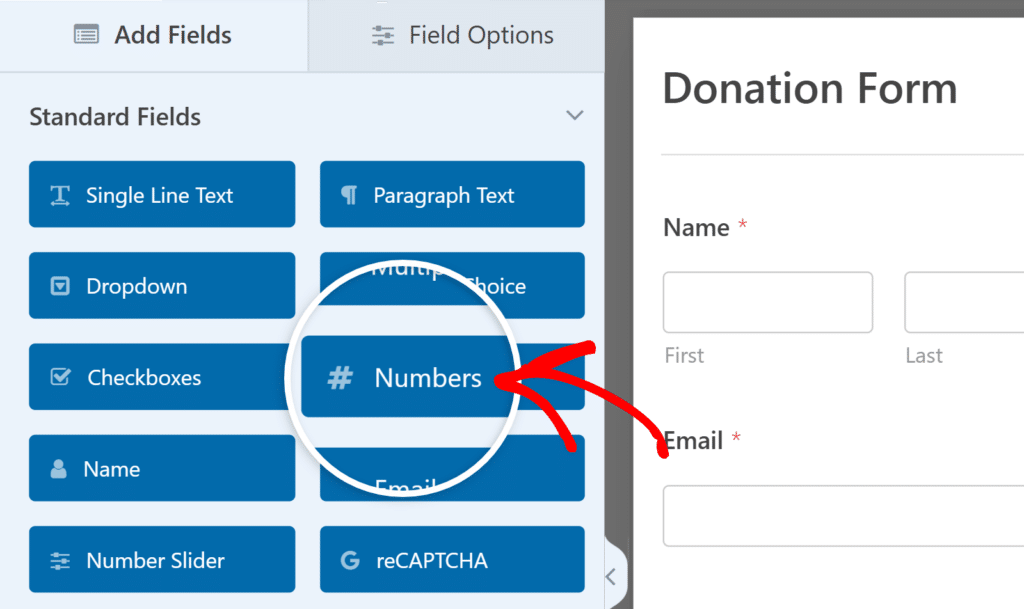
Une fois le champ ajouté à votre formulaire, cliquez dessus dans la zone de prévisualisation pour ouvrir son panneau d'options.
Configuration des options du champ Numéros
Dans les options du champ Numéros, vous pouvez personnaliser son étiquette et sa description. Par défaut, l'étiquette est "Numéros", mais vous pouvez la modifier pour qu'elle corresponde à vos besoins, par exemple "Âge", "Quantité" ou "Heures totales".
Le champ Description vous permet de fournir des instructions supplémentaires à vos utilisateurs sur les chiffres qu'ils doivent saisir.
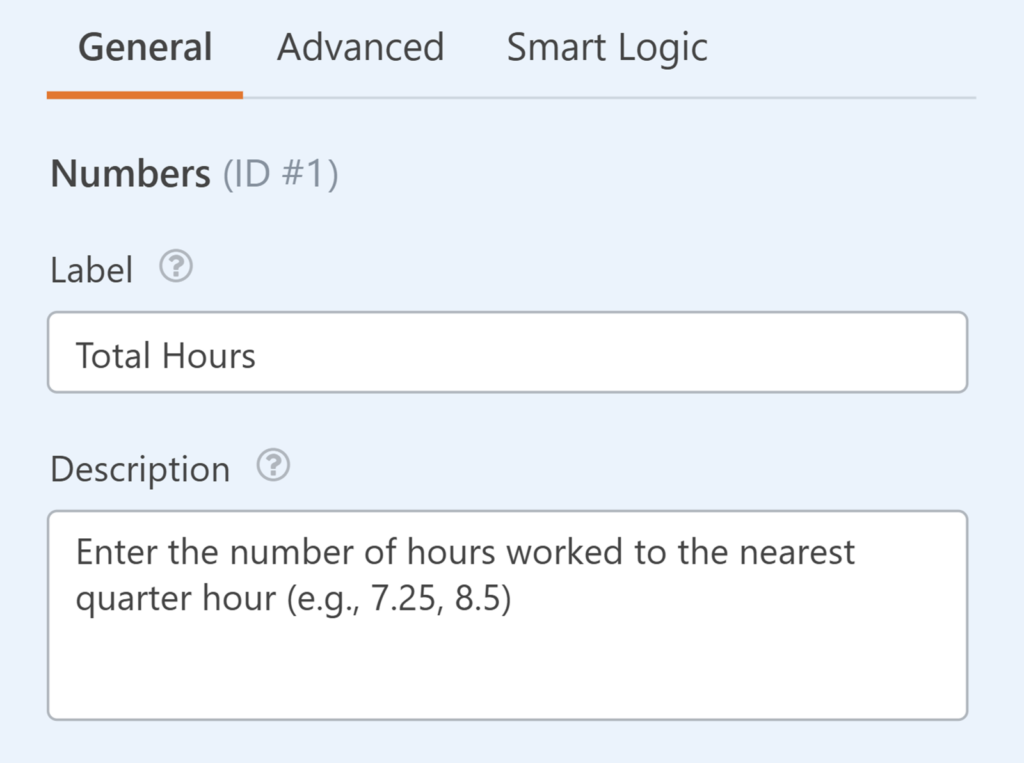
Configuration des options avancées du champ Numbers
Cliquez sur l'onglet Avancé dans le panneau Options du champ pour accéder à des paramètres supplémentaires pour votre champ Numbers.
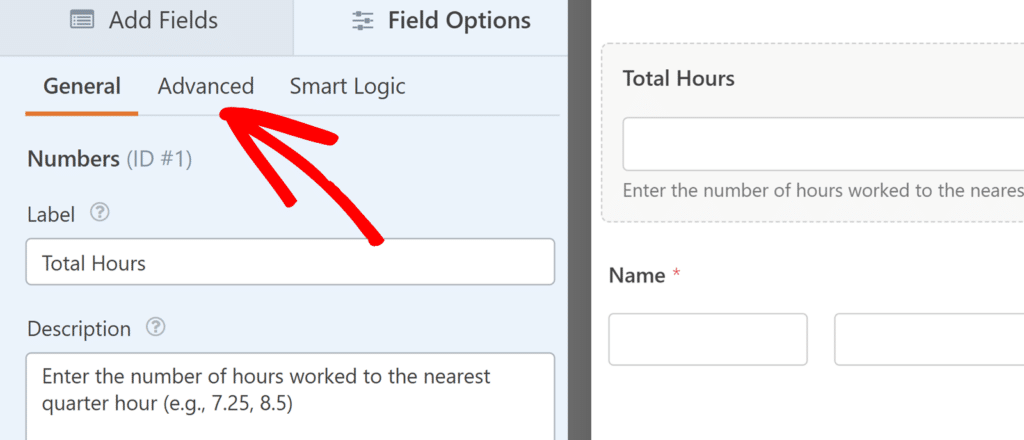
Taille du champ
Par défaut, la taille du champ est réglée sur Moyenne. Cependant, vous pouvez changer la longueur de votre champ en Petit ou Grand à l'aide du menu déroulant.
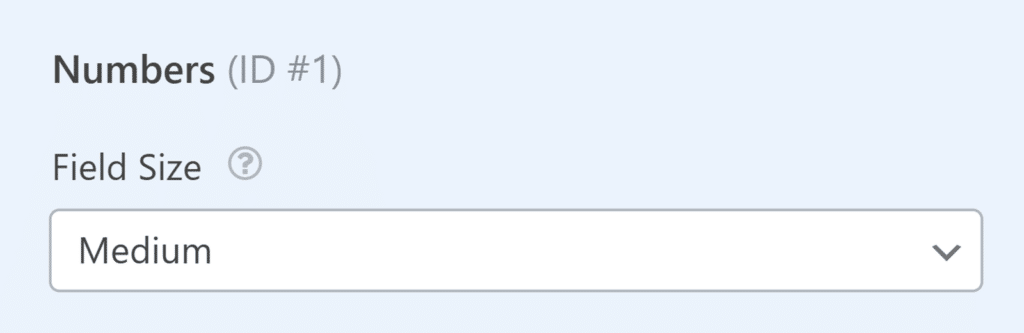
Gamme
L'option Plage vous permet de définir les valeurs minimales et maximales que les utilisateurs peuvent saisir dans votre champ Numéros. Par exemple, vous pourriez vouloir limiter les entrées d'âge à au moins 18 ans ou limiter les quantités de produits à 100 au maximum.
Il suffit de saisir la valeur minimale souhaitée dans le champ de gauche et la valeur maximale dans le champ de droite pour établir ces limites.
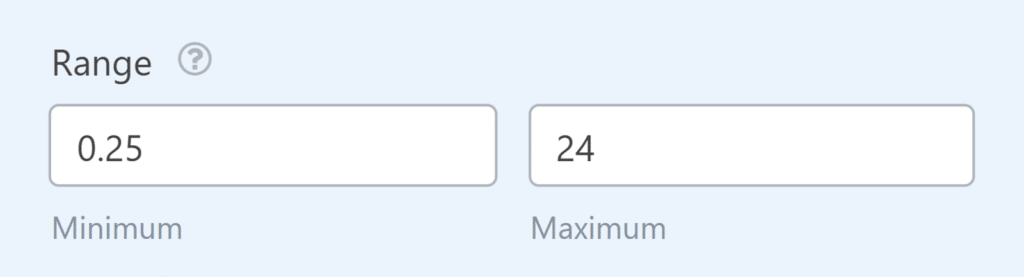
Valeur par défaut
Définissez une valeur par défaut pour pré-remplir le champ au chargement du formulaire. Par exemple, si vous créez un formulaire de don, vous pouvez définir le montant par défaut à 25 pour suggérer aux utilisateurs une valeur de don, ou dans un formulaire de commande de produit, vous pouvez définir la quantité par défaut à 1.
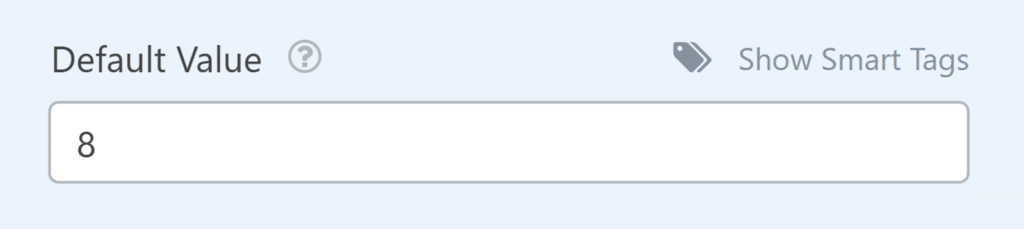
Voilà, c'est fait ! Vous savez maintenant comment ajouter et personnaliser un champ Numbers dans vos formulaires WPForms.
Ensuite, vous voulez en savoir plus sur la façon d'effectuer des calculs dans vos formulaires ? N'oubliez pas de consulter notre guide sur l'utilisation de l'addon WPForms Calculations.
